PS合成超酷的潮流插画美女场景(10)
- 2021-05-12 22:36
- 来源/作者:站酷/Limiy
- 己被围观 次
43、新建图层,选择渐变工具,线性渐变,填充渐变。 44、设置强光,不透明度为65%。 45、选择钢笔工具,画一弯曲闭合路径,建立选区。 46、新建图层,
43、新建图层,选择渐变工具,线性渐变,填充渐变。
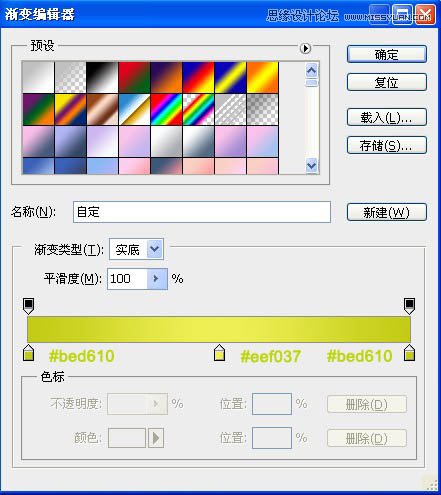
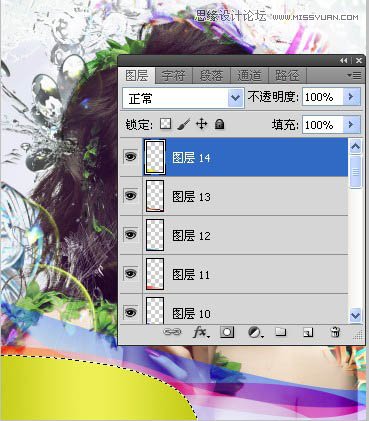
44、设置强光,不透明度为65%。
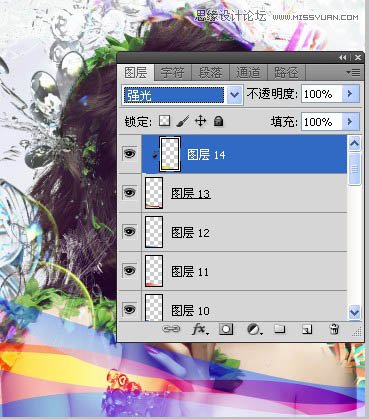
45、选择钢笔工具,画一弯曲闭合路径,建立选区。

46、新建图层,选择渐变工具,线性渐变,填充渐变。
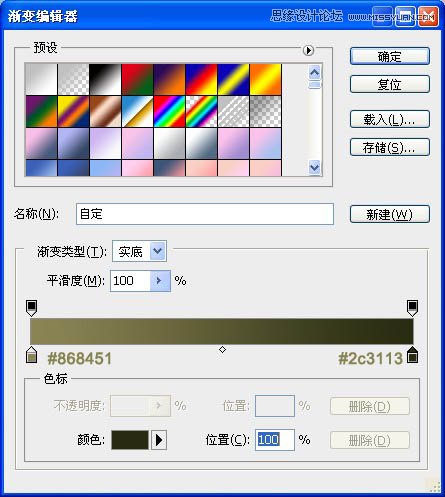
47、创建剪切蒙版,设置强光。
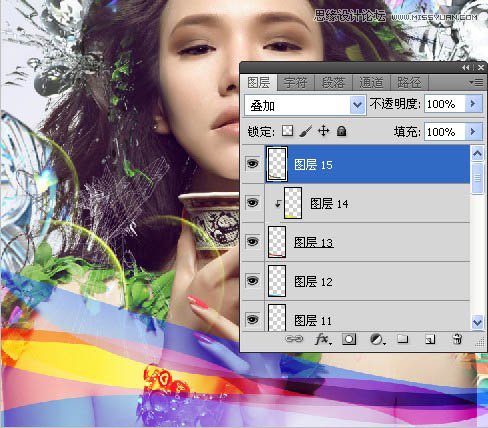
48、选择钢笔工具,画一弯曲闭合路径,建立选区。
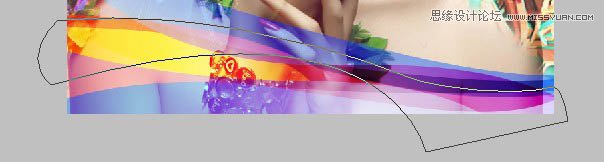
(责任编辑:xiaochuan)
*PSjia.COM 倾力出品,转载请注明来自PS家园网(www.psjia.com)
上一篇:PS合成在夕阳中奔跑的美女场景
下一篇:PS合成草地上拿刀的美女战士




